大神教你win10怎么设置输入法
- 2017-10-25 15:00:14 分类:win10
输入法选择多反而是一种烦恼,因为并不是都是自己想要的输入法,设置默认输入法后,在开机后就直接打开默认输入法使用更加方便。那么Win10的默认输入法在哪里设置,又如何设置自己喜欢的输入法为默认输入法。关于win10怎么设置输入法,小编带来以下的教程。
Win10默认安装启动为中文输入法,即使安装时选择中文美式键盘也无济于事,这让游戏玩家非常抓狂,因为很多游戏需要英文键盘操作。那么该怎么去设置win10输入法呢?有些玩家是不知道该怎么设置的,下面就来介绍一下,Win10输入法的设置的步骤。
win10怎么设置输入法图文教程
首先,在搜索框中输入“控制面板”,点击打开。(也可以使用其他方式打开)

win10示例1
点击“时钟、语言和区域”下的“更换输入法”
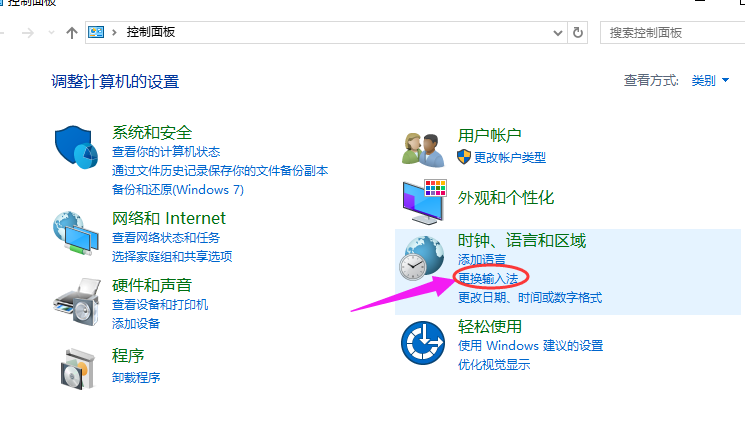
win10示例2
点击【高级设置】
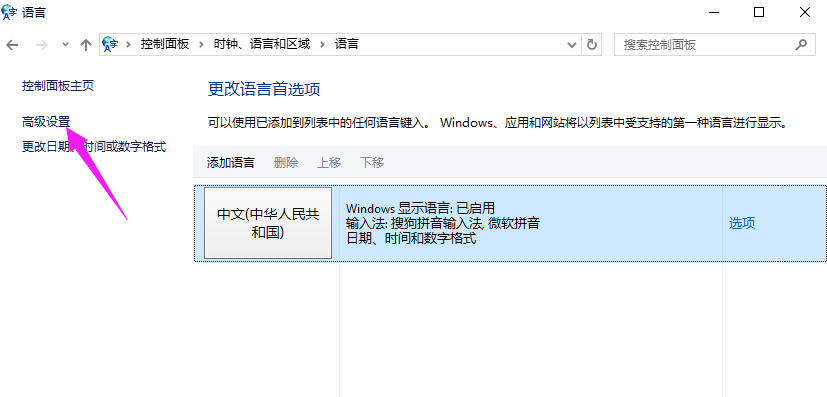
win10示例3
进入输入法的高级设置,选择替代默认输入法。
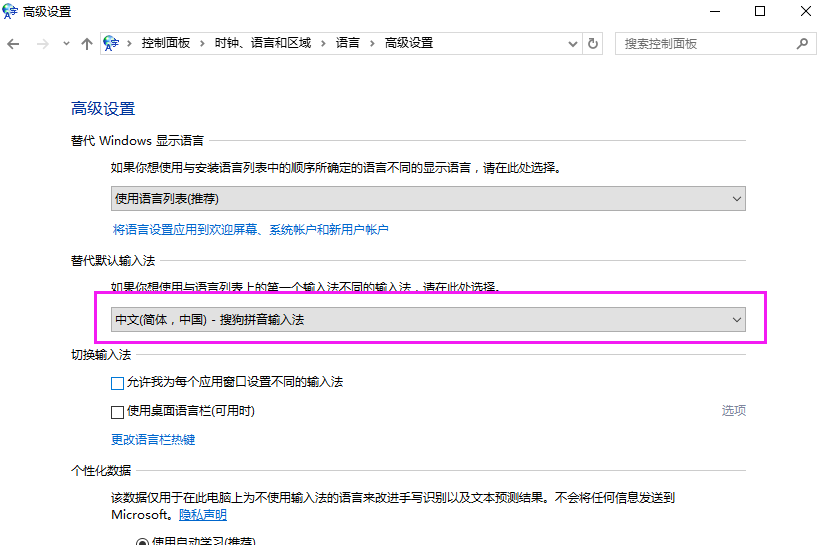
win10示例4
点击【保存】,如果不能马上达到默认输入法的效果建议重启一下。
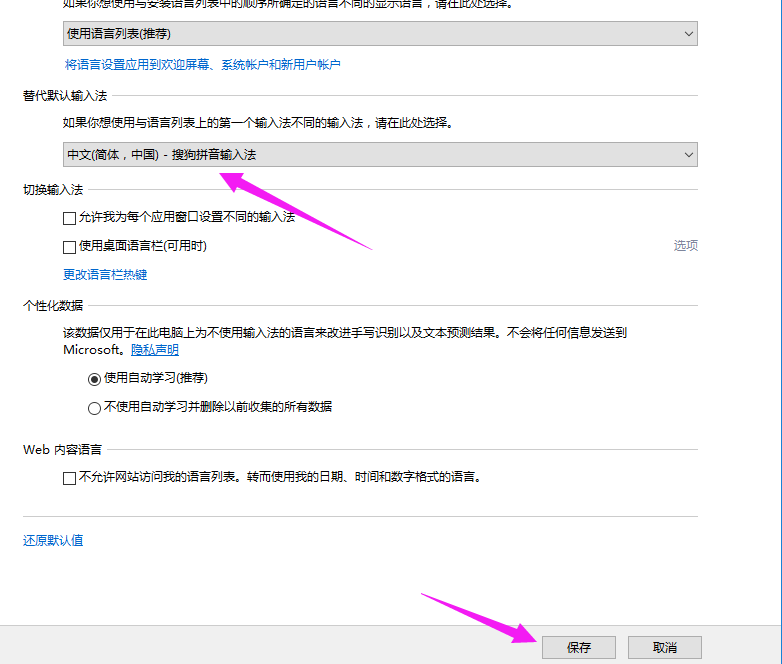
win10示例5
以上就是设置win10输入法的操作步骤了,需要其他的教程也可以自“魔法猪一键重装系统”官网上查找到。